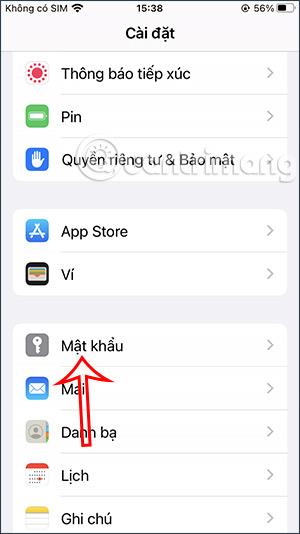Всички телефони имат функцията за запазване на пароли, когато влизате в уеб браузъра, така че можем да влезем бързо, когато е необходимо, без да се налага ръчно повторно въвеждане на акаунта. А със списъка със запазени пароли на iPhone можем да прегледаме запазените пароли на iPhone, за да редактираме или изтрием пароли, в случай че искате да отмените запазването на тази информация за акаунта. Когато изтриете запазена парола на вашия iPhone, тази информация се изтрива и от вашия iCloud акаунт. Статията по-долу ще ви напътства как да изтриете запазени пароли на iPhone.
Инструкции за изтриване на запазени пароли на iPhone
Етап 1:
В интерфейса на iPhone щракнете върху Настройки . След това в интерфейса на потребителския дисплей щракнете върху Парола .
Сега ще въведете вашата парола за iPhone или други настройки за сигурност на iPhone, които използваме.


Стъпка 2:
Скоро ще видим списък с пароли, запазени на iPhone с акаунтите, до които сме влезли в браузъра. Ако искате да изтриете запазената парола на вашия iPhone , щракнете върху този акаунт.

Стъпка 3:
В интерфейса с информация за акаунта щракнете върху Изтриване на парола . Сега iPhone пита дали сте сигурни, че искате да изтриете тази парола от устройството. Тази информация за паролата също ще бъде изтрита от вашия iCloud акаунт на всички устройства, докоснете Изтриване на акаунт, за да го направите .


Как да изтриете множество запазени пароли на iPhone
Етап 1:
Първо щракваме върху опцията Редактиране в горния десен ъгъл на екрана. Сега щракнете върху акаунтите, запазени на вашия iPhone, за които искате да изтриете паролата, след което щракнете върху опцията Изтриване в горния ляв ъгъл.

Стъпка 2:
В този момент iPhone ще ви попита дали сте сигурни, че искате да изтриете тези пароли или не, натиснете Изтриване на парола . След изтриването паролата на акаунта вече няма да се показва в списъка със запазени пароли на iPhone.